Ustvarjanje teme po meri z barvami, logotipi in drugimi vizualnimi elementi
Ta tema velja za Dynamics 365 Customer Engagement (on-premises). Če vas zanima različica te teme za Power Apps, glejte: Uporaba teme za ustvarjanje videza aplikacije po meri
Videz in temo po meri za program lahko ustvarite tako, da spremenite privzete barve in vizualne elemente, ki so na voljo v neprilagojenem sistemu. Osebno blagovno znamko izdelka lahko na primer ustvarite tako, da dodate logotip podjetja in nastavite barve za določeno entiteto. Temo ustvarite z orodji za prilagajanje v uporabniškem vmesniku, pri čemer ni potreben razvijalec za pisanje kode. Teme, ki jih uporabljate v organizaciji, lahko ustvarjate, spreminjate ali izbrišete. Spletni obrazci v programu Dynamics 365 for Outlook podpirajo prilagajanje tem. Določite lahko več tem, vendar lahko samo eno nastavite in objavite kot privzeto temo.
Uporaba tem za izboljšanje uporabniškega vmesnika in ustvarjanje blagovnih znamk izdelkov
S temami lahko uporabniški vmesnik programa izboljšate, vendar ne bistveno spremenite. Izbrane barve teme se uporabijo v celotnem programu. Izboljšate lahko na primer naslednje vizualne elemente v uporabniškem vmesniku:
Spremenite logotip izdelkov in barve za krmarjenje ter tako ustvarite blagovno znamko izdelkov
Prilagodite barve poudarkov, npr. barvo ob dotiku s kazalcem miške ali barvo izbire
Omogočite barve za različne entitete
Logotip
Opis logotipa
Barvo vrstice za krmarjenje
Barvo police vrstice za krmarjenje
Barva glavne ukazne vrstice v poenotenem vmesniku
Barvo glave
Barvo povezave na globalni ravni
Učinek za izbrano povezavo
Učinek za povezavo, na katero se premaknete
Podedovana barva poudarka (osnovna barva ozadja za kontrolnike procesa)
Privzeto barvo entitete
Privzeto barvo entitete po meri
Odtenek kontrolnika
Obrobe kontrolnika
Vpliv na rešitve
Tema ne vpliva na rešitve. Spremenjena tema organizacije ne bo vključena v rešitve, ki so izvožene iz organizacije. Podatki so shranjeni v entiteti teme, ki jo je mogoče izvoziti in ponovno uvoziti v drugo okolje. Za uveljavitev sprememb je treba uvoženo temo objaviti.
Kopiranje in spreminjanje obstoječe teme
Najlažji in najhitrejši način za ustvarjanje nove teme je, da klonirate in spremenite obstoječo temo, nato pa jo shranite, si ogledate predogled in jo objavite.
- Pojdite na Prilagoditve nastavitev >.
- Izberite Teme in nato Privzeta tema za Dynamics 365.
Na naslednjem posnetku zaslona je prikazana privzeta nastavitev teme.
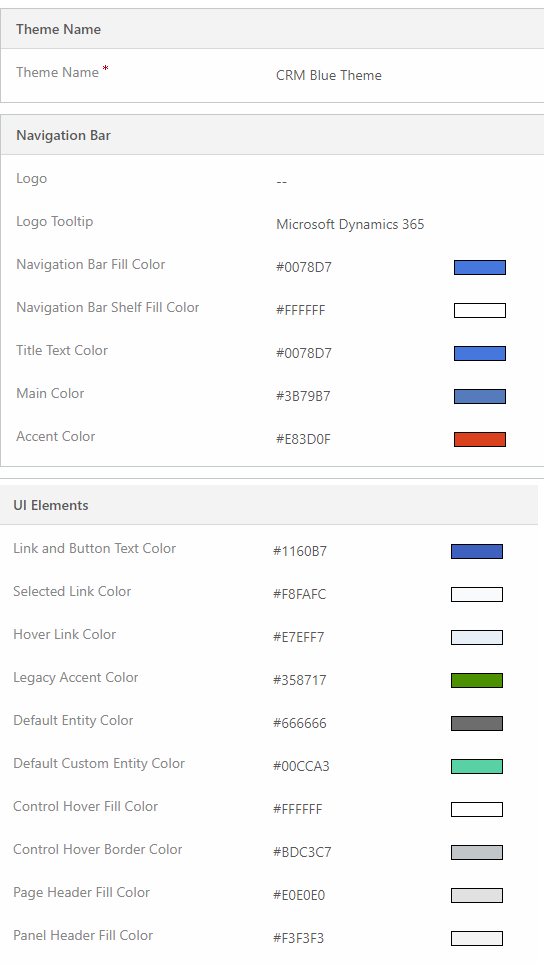
Klonirali smo privzeto temo in spremenili barve. Na naslednjih posnetkih zaslona so prikazane nove barve za krmarjenje in označevanje. Izberete lahko tudi nov logotip za izdelek.
Na naslednjem posnetku zaslona je prikazana nova barva za krmarjenje.
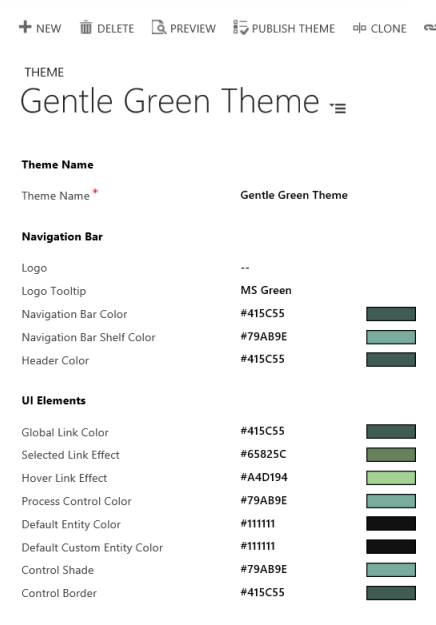
Na naslednjem posnetku zaslona je prikazana mreža entitet kupcev z novo barvo za označevanje.

Predogled in objava teme
Če želite videti predogled teme in jo objaviti, sledite naslednjim korakom:
Ustvarite povsem novo temo ali klonirajte obstoječo.
Oglejte si predogled nove teme tako, da v ukazni vrstici izberete Predogled . Če želite zapreti način predogleda, v ukazni vrstici poleg gumba Predogled izberite Izhod iz predogleda.
Objavite temo. Izberite Objavi temo v ukazni vrstici.
Na naslednjem posnetku zaslona so prikazani gumbi v ukazni vrstici za predogled in objavo.

Najboljše prakse
V nadaljevanju najdete priporočila za ustvarjanje kontrastov tem in izbiro barv.
Kontrasti tem
Za barvne kontraste priporočamo naslednje:
Pazljivo izberite kontrastne barve. Vnaprej pripravljena privzeta tema za Customer Engagement ima pravilna kontrastna razmerja, ki zagotavljajo optimalno uporabnost. Uporabite podobna kontrastna razmerja za nove teme.
Za visokokontrastni način uporabite privzete nastavitve barv.
Barve tem
Priporočamo vam, da ne uporabite velikega števila različnih barv. Čeprav lahko za vsako entiteto nastavite različno barvo, vam priporočamo enega od naslednjih vzorcev:
Vse entitete naj bodo v nevtralnih barvah, ključne entitete pa označite.
Uporabite enako barvo za podobne ali povezane entitete, kot so čakalne vrste in elementi čakalnih vrst ali entitete kataloga izdelkov. Vseh skupin naj ne bo preveč.
Vidiki tem po meri
Ko načrtujete uporabo tem po meri, upoštevajte naslednje:
Večina posodobljenih območij uporabniškega vmesnika bo prikazana v barvah teme po meri.
Čeprav bodo barve teme uporabljene v celotnem programu, bodo nekatera starejša območja, kot so gumbi prehajanja, ohranila privzete barve.
Nekatera območja morajo biti temne ali svetle barve, da je zagotovljen kontrast s privzetimi barvami ikon. Barva ikon ni prilagodljiva.
Entitete ni mogoče prikazati v različnih barvah v različnih vozliščih zemljevida mesta.
Barve vozlišč zemljevida mesta niso prilagodljive.